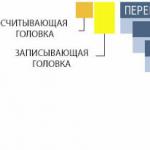La maggior parte delle persone oggi preferisce acquistare un computer nei grandi negozi specializzati, fidandosi completamente dell'opinione di un commesso. Questo, ovviamente, è molto conveniente, dì solo alle tue preferenze "computer" e hai un'unità di sistema già pronta, un monitor e molto altro. Ma vale la pena notare che questo metodo è il più semplice, ma non il migliore.
In primo luogo, dal punto di vista finanziario: molti negozi fanno pagare un extra per le offerte già pronte, oppure aggiungono una parte costosa al kit, approfittando dell'inesperienza dei "manichini", anche se poteva essere più economico. In secondo luogo, saprai che il computer soddisfa i TUOI requisiti; cosa potrebbe essere sostituito e cosa potrebbe essere aggiunto.
In ogni caso, un programma educativo sul tema dell'assemblaggio di un computer e del successivo aggiornamento (aggiornamento) non farà mai male. Cosa devi sapere prima di acquistare un computer? Naturalmente, devi sapere a cosa ti serve: per giochi, lavoro in applicazioni per ufficio, Internet o per guardare film. Prenderemo come standard un computer di una categoria di prezzo medio e prestazioni medie - i cosiddetti "computer domestici". Dovrebbero essere comodi sia per navigare in Internet che per giocare ai videogiochi più moderni.
Cominciamo con la scheda madre. Questa è la base del tuo futuro sistema, molto dipende dalla sua scelta. Ora ci sono due piattaforme principali sul mercato: AMD e Intel, che producono processori che possono essere installati sulla scheda madre. La differenza tra loro è piccola, tranne per il fatto che AMD è leggermente più economico... A seconda dei tipi di processori, c'è una differenza nei socket delle schede madri, i socket in cui verranno installati questi stessi processori.
Schede madri per processori AMD:
Presa AM+
Presa AM3
Schede madri per processori Intel
Presa LGA775
Presa LGA1156
Presa LGA1366
Vale la pena notare che i processori con un socket non possono essere inseriti su una scheda madre con un altro. L'eccezione sono i processori con AM3 e puoi inserire entrambi nella scheda con AM2 + e con AM3. Quindi dovresti prestare attenzione ai dispositivi integrati (integrati): una scheda audio e video. Se il primo si trova in tutti i tipi di moderne "schede madri", il video è solo in alcuni. Se i moderni e sofisticati giocattoli 3D non sono troppo importanti per te, scegli una scheda madre con un adattatore video integrato: più economico e più conveniente. È inoltre necessario disporre di porte SATA e USB sulla scheda madre, più sono e meglio è. SATA è un'interfaccia moderna per il collegamento di dischi rigidi e unità disco e tramite USB si collegheranno unità flash, tastiere, mouse e periferiche come una stampante. È anche desiderabile avere almeno quattro slot per la RAM (per la sua successiva aggiunta).
Con lo sviluppo dell'industria dei giochi, è diventato necessario aumentare la memoria video. Su molte "schede madri" puoi, ad esempio, inserire due schede video (SLI o Crossfire). Questo è desiderabile, ma non assolutamente necessario. Le schede madri più popolari sono di ASUS, Gigabyte e MSI. Entro i limiti di cui sopra, il costo di tali schede varia da due a otto (i più avanzati) mila rubli. Quando si sceglie un processore, è necessario scoprire il numero di core in esso contenuti. L'opzione ideale per la casa è un processore dual-core, Phenom II di AMD o Core Duo di Intel. Il costo varia da tre a seimila rubli. La RAM è un prodotto con prezzi e formati in rapida evoluzione. Al momento, ad esempio, il formato DDR3 è popolare, è molto più veloce del suo predecessore DDR2. E sta sulle più moderne schede con socket AM3, LGA1156, LGA1366. Assicurati che la tua scheda madre supporti DDR3 e Dual Channel al momento dell'acquisto. In questo caso, inserendo due strisce di RAM identiche in slot dello stesso colore, otterrai un notevole aumento delle prestazioni.
Una buona opzione sono due gigabyte di memoria di Samsung o Kingston. Il costo di questo è di un migliaio e mezzo di rubli. Una scheda video, se non l'hai integrata nella "scheda madre", viene venduta separatamente e sul mercato di vendita ce ne sono molte varietà. Le schede video sono prodotte da due società concorrenti ATI Radeon e GeForce. Si adattano agli slot di interfaccia PCI-E presenti in tutte le moderne schede madri. Ci sono due parametri che determinano l'efficienza di una scheda video: la memoria e la frequenza del bus. Un'opzione ideale per una casa è una scheda con un gigabyte (1024 Gb) di memoria e un bus a 256 bit. Assicurarsi che la scheda disponga di un connettore digitale DVI, necessario per collegare il monitor al computer. Il costo di tale tassa è di tremila rubli.
Il disco rigido memorizzerà tutte le tue informazioni - musica, video, documenti, ecc., nonché il sistema operativo installato. Risparmiare su di esso non è raccomandato. L'opzione migliore è un disco con almeno un terabyte di memoria (1 TB) e una cache di almeno 32 megabyte. Il costo è di duemila e mezzo. Non dimenticare di acquistare un'unità: DVD-RW (masterizzatore DVD) o BD-ROM (per leggere i dischi Blue-Ray). Il DVD-RW costa circa un migliaio e mezzo, il secondo è molto più costoso (circa tremila rubli).
Per mantenere la stabilità del sistema, è necessario un alimentatore, che è integrato nella custodia dell'unità di sistema, ma può essere venduto separatamente. E l'alimentatore ha bisogno di almeno 430 W. Una custodia con un tale blocco può essere acquistata per letteralmente duemila, a seconda del design della custodia. Dopo aver assemblato il computer, è necessario acquistare un monitor. Un monitor LCD con una dimensione dello schermo superiore a 20" e una porta DVI è un'ottima opzione per la casa. Le marche di monitor più popolari sono Samsung e LG, ma sono superiori ai loro concorrenti: circa ottomila per un ottimo modello.
L'acquisto di una stampante, uno scanner e altre cose è facoltativo.
Oggi, probabilmente, non ci sono persone del genere che non hanno un computer di casa. Inoltre, molti hanno un computer in ogni stanza e c'è un laptop funzionante. Tuttavia, non è affatto un segreto che la tecnologia stia migliorando sempre di più ogni giorno e i computer non fanno eccezione. Ovviamente puoi aggiornare alcune parti, ma nel tempo dovrai cambiare l'intero computer.
Scelta di un'unità di sistema
Quando scegli un futuro computer, dovresti prima prestare attenzione al suo riempimento, ad es. a ciò che è all'interno dell'unità di sistema. Qui dovresti prestare attenzione a tutti i dettagli: il tipo e la frequenza del processore, la quantità di memoria video e memoria ad accesso casuale (RAM), la capacità del disco rigido, la presenza di un'unità DVD, ecc.
processore
Le principali marche di processori sono Intel e AMD. Il processore di un computer medio ha 4 core, la frequenza di ciascun core è di 3 GHz. Esistono anche alcune famiglie di processori: Intel Celeron, Intel Pentium, Intel Core 2 Duo, Intel Core i7, AMD Athlon, AMD Phenom, ecc. I processori AMD sono sempre costati meno dei processori Intel, pur non differendo in termini di qualità.
RAM
La prossima cosa a cui prestare attenzione è la RAM. Un tipo più moderno di memoria è DDR 3. La RAM può essere 2 GB, 4 GB, 8 GB, ecc. Il prezzo del computer acquistato dipenderà anche dalla quantità di RAM. Non dimenticare che puoi installare 4 memory stick in un computer, ad es. puoi aggiungere RAM al tuo PC in qualsiasi momento.
scheda video
Successivamente, esaminiamo che tipo di scheda video è nel computer. Può essere integrato e discreto. È meglio se la scheda video è discreta, perché. ha prestazioni migliori. Le schede video più popolari sono GeForoe e Radeon e anche Intel HD è recentemente diventata popolare. Inoltre, una scheda video GeForce o Intel HD verrà installata in un computer con un processore Intel e una Radeon verrà installata in un computer con AMD. Per un computer di prezzo medio, una scheda con 1 GB di memoria video è abbastanza adatta.
disco fisso
Successivamente, puoi controllare quale disco rigido è installato, più precisamente, quanta memoria ha. In media, un disco rigido da 500 o 750 GB viene installato in monoblocchi. Tuttavia, anche se hai un disco rigido da 250 GB, in futuro puoi sempre sopperire alla mancanza di spazio libero acquistando un disco rigido aggiuntivo.
Alimentazione, scheda madre, unità DVD
Inoltre, quando si sceglie un'unità di sistema, è necessario prestare attenzione alla potenza dell'alimentatore, alla presenza di una scheda audio e di rete: di solito sono integrate nella scheda madre come standard. Il processore selezionato deve essere compatibile con la scheda madre installata. Quasi tutte le configurazioni hanno un'unità DVD-RW.
Monitor e accessori opzionali
Dopo aver scelto il monoblocco più adatto a te, puoi iniziare a scegliere un monitor. Qui dovresti prestare attenzione alla diagonale, all'interfaccia di connessione e al tipo di display. Per tipologia, il display può essere LED - (OLED) o LCD (TFT] LED - la tecnologia è stata inventata in tempi relativamente recenti, si tratta infatti dello stesso monitor TFT, ma con una retroilluminazione modificata.La diagonale del display può variare da 15 a 25 pollici o più, qui la scelta è tua, tutto dipende dal tipo di monitor di cui hai bisogno e da quanto denaro rimane dopo aver scelto l'unità di sistema. Le interfacce per i monitor sono solitamente VGA, DVI, HDMI. I modelli più costosi possono avere un Interfaccia USB.Quando acquisti un computer, non dimenticare la tastiera e i mouse, puoi prendere una webcam e un gruppo di continuità.
Un paio di consigli!
Inizialmente, quando acquisti un computer desktop, devi decidere per cosa ne hai bisogno. Se è solo per Internet, lavoro, guardare film, allora questa è una cosa. Se stai cercando un PC da gioco, allora è diverso.
Prima di tutto, consiglio di acquistare non un'unità di sistema assemblata, ma di acquistare le parti da soli e di assemblarla gradualmente. In primo luogo, uscirà molto più economico e, in secondo luogo, acquisterai parti con una garanzia di servizio e potrai cambiarle in sicurezza. Invece se acquisti un'unità di sistema assemblata, sarà sigillata e non potrai arrampicarti all'interno se non vuoi perdere la garanzia.
Voglio anche attirare l'attenzione sul fatto che è molto importante scegliere il monitor giusto, per non rovinare la vista in seguito. Determinare immediatamente il luogo in cui si troverà il monitor. Determina la distanza alla quale sarai da esso, quindi acquista solo il modello che meglio si adatta alle tue esigenze.
Come puoi vedere, la scelta di un personal computer è piuttosto complicata e richiede molto tempo, quindi la maggior parte si sta già allontanando dall'uso dei personal computer e acquista sempre più laptop o tablet. Ma il PC ha il suo fascino e non tutti lo capiscono.
PC desktop in 2k18?
Non vedo alcun motivo per acquistare computer desktop in 2k18. Mi sembra che i laptop siano molto più rilevanti ora: non sono inferiori ai fratelli maggiori in termini di caratteristiche, sono molto più mobili e il prezzo è spesso più redditizio. Ho persino comprato a mia nonna un laptop invece di un vecchio desktop. Per le chiamate Skype, la navigazione in Internet, la visione di film è sufficiente un semplice HP per 14 mila rubli.
Non riesco a immaginare la mia vita con un PC desktop. Questo non è per portarlo a studiare, oa lavorare. E cosa, sedersi dietro uno sconosciuto che si comporta in modo imprevedibile e persino tastiere e mouse scomodi?
Non sono un fan dei giochi per computer, forse è per questo che non vedo il punto.
Aiuto nella scelta di un PC
Articolo di grande attualità, in questo momento voglio cambiare il mio vecchio con un nuovo computer, che serve anche per lavoro, ma nessuno ha cancellato film e musica. Non so nulla dei modelli moderni, quali parametri hanno ora e cosa è funzionale. Solo che ho più o meno deciso su un monitor, anche una webcam è un attributo obbligatorio: comunico spesso con i parenti che vivono in un altro paese tramite Skype. Il mouse e la tastiera saranno ereditati dal vecchio - per ora mi vanno bene) Molto probabilmente prenderò un disco rigido da 500 GB - dovrebbe essere sufficiente, anche molto, ora in qualche modo tutti guardano online e non come prima - il download su un computer, beh e non gioco ai moderni giochi "pesanti". Pertanto, non ho nemmeno bisogno di una costosa videocamera da gioco, ma allo stesso tempo ne ho bisogno di una buona per poter guardare i film normalmente. Non capisco affatto il processore e la RAM - probabilmente chiederò ai consulenti sul posto, anche se a loro piace vendere più costosi, tu stesso devi essere un po 'in argomento. L'unità DVD, probabilmente, è anche di poca rilevanza, non ricordo l'ultima volta che ho usato i dischi, ora è tutto su una chiavetta o semplicemente scaricato da Internet. Ma è ancora lì in tutti i modelli, a quanto ho capito.
Il mio approccio alla scelta di un PC
Il mio vecchio computer ha iniziato a bloccarsi costantemente, il suono è rimasto indietro durante la riproduzione del video e c'erano molti altri problemi. Quando ho deciso di acquistare una nuova unità di sistema e un nuovo monitor, ho iniziato a studiare quali caratteristiche sono rilevanti ai nostri tempi per lavorare in un editor grafico, guardare film online e giocare ai giochi moderni. Questo articolo mi ha aiutato in questo. Ho scritto i punti più importanti per me stesso e sono già andato a fare una passeggiata su Internet con loro. E ho riscontrato alcuni problemi, alcuni processori, schede madri e schede video semplicemente non sono compatibili tra loro. Devi andare sui siti Web dei produttori, lì puoi scegliere ciò che è perfetto per cosa. Di conseguenza, ho assemblato un'unità di sistema da un processore Core i5-7400, una scheda video GeForce GT 730, una scheda madre Intel H110 e 4 GB di RAM. Il resto è stato impostato alla normalità. Ho comprato un buon monitor, tastiera e mouse wireless. Ora non posso fare a meno di gioire! È un piacere lavorare, guardo i film senza ritardi nella riproduzione.
Bene, se non vuoi completare da solo l'unità di sistema, ora ci sono un gran numero di soluzioni pronte per tutti i gusti e tutte le tasche. Il mio sistemnik è uscito circa 40 mila. E questo è il prezzo medio. Buon acquisto a tutti!
Generalmente ben scritto.
In generale, tutto è scritto correttamente, io stesso ho recentemente acquisito una nuova unità di sistema. Il processore ha scelto Intel Core i7. Il disco rigido è da 2 TB. La cosa che ha causato più problemi è stata con la scheda video, i prezzi per loro sono aumentati nell'ultimo anno è semplicemente irrealistico. Le fattorie minerarie sono responsabili di tutto, che le stanno acquistando massicciamente e creando una carenza. Di conseguenza, ho acquistato una GeForce 3 GB. Ho preso un alimentatore più potente, non ricordo il nome. Ho anche acquistato un buon sistema di raffreddamento in modo che i giochi non rallentino a causa del surriscaldamento. Non ho comprato un monitor, dato che ho già un buon Acer 21". In linea di principio, quello che ho assemblato mi si addice completamente.
Se per la prima volta ti trovi di fronte alla scelta autonoma di un computer, allora quando visiti il negozio potresti avere dei problemi, poiché non tutti saranno in grado di capire le caratteristiche che sono indicate su ogni modello. Certo, puoi rivolgerti a un venditore o a un consulente per chiedere aiuto, ma è tutt'altro che certo che saranno in grado di spiegarti tutti i vantaggi e, soprattutto, gli svantaggi dell'opzione che ti interessa. Pertanto, prima di andare al negozio, dovresti essere ben preparato e decidere a quali parametri prestare attenzione in primo luogo e cosa significa la loro marcatura.
Portafoto
In effetti, il caso dell'unità di sistema non ha quasi alcun effetto sulle prestazioni del sistema. La sua unica funzione a questo proposito è quella di creare un buon raffreddamento dell'aria. Pertanto, il criterio principale per la scelta è il suo aspetto. Ecco una questione di gusti. A proposito, i computer potenti non hanno sempre un aspetto presentabile del loro case, quindi questo è lontano dal parametro più importante.
Numero di core del processore
Nei negozi, di norma, la marcatura del processore è sempre indicata come l'elemento più importante dell'intero sistema. Tuttavia, è tutt'altro che sempre possibile determinare immediatamente da esso quanti core ha un dato modello. Ogni produttore definisce questa caratteristica a modo suo. Ad esempio, Intel indica il numero di core utilizzando l'etichetta (Duo - 2, Quad - 4, ecc.), mentre il suo principale concorrente AMD lo fa utilizzando il moltiplicatore X e il numero corrispondente (x2, x4, ecc.).
Frequenza dell'orologio
Vale la pena prestare attenzione a questo parametro. Viene misurato in gigahertz ed è indicato su ciascun processore come uno dei suoi parametri principali. I modelli moderni hanno una frequenza da 2,6 a 3,5 GHz. 3 gigahertz dovrebbero bastarti, soprattutto perché il numero di core è un indicatore più importante.
RAM
Questo è un elemento molto importante che influisce in modo significativo sulle prestazioni dell'intero sistema. La RAM è misurata in gigabyte e varia in un intervallo abbastanza ampio, da 2 a 32 GB. La dimensione della memoria richiesta deve essere selezionata in base allo scopo per cui è stato acquistato questo computer. Per Internet e il lavoro d'ufficio bastano pochi gigabyte, mentre per i computer da gioco questa cifra, più alta è meglio è.
scheda video
Se si decide di acquistare un'unità di sistema per scopi di gioco, è necessario prestare maggiore attenzione alla scheda video. Come la RAM, il suo parametro principale è la quantità di memoria, solo in questo caso questa caratteristica si applica al video. Di norma, questo indicatore è scritto nel modello della scheda e varia da 512 a 4 GB. Maggiore è la quantità di memoria, più potenti saranno i giochi eseguiti sul tuo computer.
disco fisso
E l'ultimo componente importante dell'unità di sistema è il disco rigido (disco rigido). Qui, prima di tutto, sono importanti le sue dimensioni (volume) e quali informazioni memorizzerai su di esso. Per documenti di testo, foto, musica e giochi semplici sono sufficienti 500 GB. Se sei un cinefilo e ti piace giocare ai giochi moderni, allora è meglio acquistare un disco rigido di almeno 2 terabyte.
Ogni giorno sempre più persone si chiedono come assemblare un computer da componenti da zero. Assemblare un computer da solo e con le tue mani è un processo piuttosto affascinante e informativo. L'autoassemblaggio e la configurazione di un computer costano in media il 30% in meno rispetto all'acquisto di una macchina già assemblata e pronta per l'uso.
Alcune persone intendono un'unità di sistema con un computer, ma mi affretto a ricordarti che un'unità di sistema senza monitor, tastiera e mouse è inutile. Solo con queste periferiche diventa un vero e proprio personal computer funzionante.
Di cosa hai bisogno per assemblare un computer?
Per iniziare l'assemblaggio, è necessario raccogliere un nuovo set di parti. Le parti che erano in uso non sono desiderabili da acquistare, poiché in assenza di esperienza nella configurazione di un PC possono sorgere difficoltà.
Quindi cosa ti serve per costruire un computer? I punti:
- custodia per computer,
- alimentatore,
- scheda madre,
- PROCESSORE,
- RAM,
- scheda grafica,
- scheda audio,
- lettore dvd,
- DISCO FISSO,
- tenere sotto controllo,
- tastiera del computer,
- mouse del computer.
Quale custodia per computer scegliere?
Scegli un buon case per computer. È necessario prestare attenzione al fatto che nei negozi ci sono custodie prodotte in Cina, che sono realizzate in stagno molto sottile e si deformano facilmente sotto stress meccanico.
Il case del computer include un alimentatore e un cavo di rete. A volte la custodia e l'alimentatore sono venduti separatamente.
Come scegliere una scheda madre?
Le schede madri sono dotate di schede integrate per l'elaborazione di informazioni video e audio. Queste schede madri sono più facili da montare e hanno parametri tecnici nella media.
Se è necessario dotare il computer di mezzi più potenti per riprodurre informazioni audio e video, è necessario utilizzare una scheda madre dotata di slot per una scheda video e una scheda audio.
Quando si sceglie una scheda madre, è necessario determinare l'area di utilizzo principale del computer.
Come scegliere una scheda video?
Non ha senso utilizzare una costosa scheda video per visualizzare notizie e informazioni video su Internet. Ma se sei un fan dei giochi per computer con fantastici effetti video o hai intenzione di lavorare in potenti programmi di editing video, allora non puoi fare a meno di una buona scheda video.
Nella scelta, parti sempre dallo scopo per il quale acquisti una scheda video. La potenza e il prezzo della scheda video dipenderanno da questo.
Spiega al venditore nel negozio perché hai bisogno di una scheda video. Può aiutarti a scegliere il modello giusto.
Come scegliere una scheda audio?
La domanda su come scegliere la giusta scheda audio è piuttosto ampia, quindi mi limiterò alle tesi di base.
Le schede audio integrate nella scheda madre hanno fondamentalmente due canali. Se prevedi di ascoltare la musica tramite un amplificatore o un ricevitore, acquista una scheda audio multicanale. Ci sono quelli che supportano i sistemi audio 5.1 e 7.1 quando ci sono diversi altoparlanti e un subwoofer nel sistema.
Le schede audio possono essere interne, che si inseriscono in uno slot sulla scheda madre, ed esterne, che possono essere collegate a un computer tramite un connettore USB o Firewire. Sebbene queste ultime siano già più di un livello professionale di schede audio utilizzate da ingegneri del suono, DJ e musicisti elettronici.
Prima di tutto, per rispondere alla domanda su come scegliere una scheda audio, chiediti perché hai bisogno di una scheda audio in generale, quindi cerca un modello che soddisfi i tuoi criteri.
Come scegliere la RAM?
Per acquistare la RAM giusta, devi prima decidere il suo volume. Per un tipico computer moderno, sono sufficienti 4 GB. Un computer da gioco richiede almeno 8 GB.
È anche importante conoscere il tipo di slot di memoria sulla scheda madre. Di recente puoi trovare, in pratica, solo DDR3, ma in generale puoi trovare i seguenti tipi di connettori:
Il tipo di connettore RAM è solitamente indicato nella descrizione della scheda madre. In ogni caso, verifica con il negozio se possono scambiare la memoria che acquisti con un altro tipo di memoria della stessa capacità se commetti un errore con la scelta del tipo di memoria.
Le schede RAM sono sensibili alle cariche statiche, quindi non è consigliabile disimballarle e tenerle aperte fino all'installazione. Prima dell'installazione, si consiglia di toccare la custodia in metallo per rimuovere un'eventuale carica statica accumulata su di te.
disco fisso
Anche le informazioni che si trovano sul disco rigido richiedono una certa quantità di spazio. A seconda dei tuoi obiettivi, potresti aver bisogno di memoria aggiuntiva.
Un disco rigido da 500 GB è l'opzione migliore per il lavoro. Se hai intenzione di giocare o scaricare film Blu-ray sul tuo disco rigido e ce ne saranno molti, puoi tranquillamente prendere un disco rigido da 1 terabyte. Preferisco i dischi rigidi Barracuda di Seagate.
Unità DVD
Le unità DVD differiscono in base al produttore e al prezzo, altrimenti sono standard. Sono principalmente necessari per installare programmi e driver per le apparecchiature nella fase iniziale della configurazione di un computer. Inoltre, se ti connetti a Internet ad alta velocità, molto probabilmente utilizzerai raramente l'unità DVD.
Come scegliere un processore?
La potenza del processore dipendeva solo dalla frequenza di clock. Maggiore è la frequenza, più potente è il processore. Ma ora è stato aggiunto un fattore come il numero di core del processore. Più potente è il processore, più veloce sarà il funzionamento del computer. La scheda madre deve supportare la piattaforma o il socket del processore che hai scelto. Pertanto, è meglio sceglierli insieme e in anticipo.
La risposta alla domanda su come scegliere un processore dipende, ancora una volta, da cosa utilizzerai il computer.
Monitor, tastiera, mouse
Ho un monitor widescreen Phillips, un Logitech MX Performance Mouse e la tastiera USB più comune da molto tempo e ho funzionato con successo.
Ma lascio la scelta di queste periferiche al tuo gusto personale. Il numero di opinioni e opzioni qui è enorme. Consiglio di prenderne di semplici ma affidabili.
Assemblare un computer con le tue mani: come assemblare un computer da solo?
Suggerimento importante:
Non è consigliabile indossare indumenti sintetici, che condensano la carica elettrostatica, durante il montaggio del computer da soli. La tensione elettrostatica è dannosa per i microcircuiti. Pertanto, è necessario utilizzare indumenti di cotone.
Quindi, come costruire un computer da soli? L'assemblaggio di un PC inizia con l'installazione del processore e del dissipatore di calore con una ventola sulla scheda madre. Il processore è installato nella presa e fissato con una leva. La pasta termica viene applicata uniformemente sulla superficie del processore e il dissipatore di calore viene fissato, come mostrato nella figura nelle istruzioni. Il connettore del cavo della ventola deve essere collegato alla presa di alimentazione, che si trova accanto al pannello del processore.
È possibile installare immediatamente una scheda RAM sulla scheda madre. È necessario essere estremamente attenti e non fare grandi sforzi meccanici per non danneggiare gli elementi vicini della tavola. Ho già scritto dettagliato con le immagini. Una descrizione dettagliata di come installare il processore è fornita con la scheda madre.
La fase successiva dell'assemblaggio è l'installazione di un disco rigido e di un'unità DVD nel case del PC. Quindi la scheda madre viene installata e riparata. I cavi con connettori che provengono dall'alimentazione devono essere collegati alle prese corrispondenti della scheda madre, dell'unità DVD e del disco rigido. Quindi collegare tutti i fili che provengono dal pannello frontale del case del computer ai connettori della scheda madre corrispondenti, seguendo le istruzioni di collegamento.
Ora puoi procedere con l'installazione del sistema operativo. Dopo aver configurato completamente il software del computer, è possibile chiudere il coperchio della custodia.
In generale, l'assemblaggio di un computer con le proprie mani avviene in questo ordine. Le sfumature di come assemblare un computer da soli non sono descritte intenzionalmente, poiché in ogni caso sono diverse. Lascia domande sull'assemblaggio di un computer nei commenti.
Di seguito è riportato un elenco di utilità molto semplici, mirate e molto accurate di quelle che puoi rapidamente dai un'occhiata boh(o fischio boh) computer/taccuino in acquisto... In pochi minuti - il risultato è del 100%, in caso di guasto, e del 99% in caso di funzionamento stabile.

Nella vastità dell'Internet domestico e, soprattutto, metropolitano, ci sono molti siti con una pagina “bacheca”, dove fioriscono la vendita, l'acquisto, lo scambio e il baratto di ogni tipo di componente per computer. Le persone oneste a volte si offrono di comprare computer o laptop economico, molto economico. Anche se solo per l'urgenza del denaro. Allo stesso tempo, i venditori delle pulci professionisti sono spesso pronti a vendere qualsiasi cosa, riacquistato o prelevato chissà dove, e beni simili possono presentare difetti. Garanzia del prodotto a lungo termine BOO, ovviamente, una rarità e quindi acquistando questo c'è il grosso rischio di rimanere senza nulla. Pertanto, darò un modo semplice per identificare i computer con difetti, provati e ben provati. Ti ci vorranno 3-5 minuti ora, ma ti farà risparmiare un sacco di nervi e denaro in futuro.
Si presume che tu abbia un praticabile e stabile secondo il venditore computer. Lo stesso vale anche per il laptop, perché. errori importanti in acquisto laptop o computer bu sono gli stessi. Forse stai acquistando una sorta di componente separato, ad esempio un processore o una scheda video, di cui hai anche bisogno dai un'occhiata. L'essenza di questo non cambia, ma al contrario, è ancora più semplice, perché. puoi concentrarti completamente su un particolare dispositivo. Errori maggiori in acquisto BOO la tecnologia (computer, laptop, ecc.) e il metodo per evitarli sono ovvi: è necessario controllare i singoli componenti.
Esistono quindi utility notevoli per semplicità e affidabilità, che consentono di stabilire con grande probabilità l'operabilità (o NON operabilità) di un particolare componente. Cominciamo con ordine..
_PROCESSORE utilizzato_
Nella stragrande maggioranza dei casi, il processore funziona o non funziona e non esiste una terza via. Prima di consegnare i soldi al venditore, ovviamente, assicurati visivamente che non ci siano difetti visibili e che le gambe non siano piegate. E, naturalmente, è necessario eseguire alcune applicazioni su di esso. Ottimo anche per processori multi-core molto piccoli ma utility molto potenti Primo 95. Ci vogliono kilobyte (come tutte le utility proposte in questo articolo) e puoi scaricarlo gratuitamente in un secondo o portarlo con te su una chiavetta USB.
Quindi, eseguendo l'utilità, seleziona nella scheda Opzioni->Test di tortura..
il segno di spunta più in alto, quello che corrisponde al numero viola 1 in figura.

Tieni presente che tutti i core verranno caricati al 100%, anche se hai un processore multi-core. L'utilità esegue calcoli matematici estremamente intensi su ciascun core del processore, selezionati in modo tale che anche un singolo guasto in una frazione di nanosecondi su qualsiasi core farà sì che i calcoli da eseguire non siano coerenti con quelli veri. Il programma non interrompe il controllo dei calcoli per tale discrepanza e, in caso di errore, interromperà il test su tale e tale core e genererà un errore di errore. Come puoi vedere, nel giro di un minuto, non è stato rilevato un singolo errore su nessuno dei core (sottolineato in rosso). Il programma esegue questo test nella cache del processore e nessuno scambio con il chipset o la RAM in questo non sta accadendo. Cioè, testi in questo modo SOLO il processore. La sensibilità del test è tale che se si verifica un errore al 5° minuto, in condizioni reali puoi lavorare al computer per ore senza notare guasti! Se non si verificano errori entro un'ora, il processore è stabile al ferro. Se ci sono problemi seri con esso (ad esempio, è overcloccato e non stabile), non avrai il tempo di battere ciglio, poiché gli errori cadono su un core dopo l'altro.
_ RAMboh_
Il test RAM non è diverso, tranne per il fatto che la dimensione dell'attività viene aumentata selezionando la scheda al numero 3 (numero viola nella figura). Sì, questa è la modalità predefinita. Tali calcoli verranno inseriti nella tua RAM e in caso di problemi con essa verranno ripetuti gli stessi errori sopra descritti. Saprai che il problema è ESATTAMENTE NELLA RAM e non nel processore. La scheda centrale al numero due creerà un carico termico di picco per l'intero sistema nel suo insieme e con il suo aiuto è possibile identificare l'insufficienza dell'alimentazione, ad esempio. Le informazioni sul tipo e le modalità di funzionamento possono essere visualizzate anche utilizzando l'utility CPU-Z o
_ SCHEDA VIDEOboh_
Un dispositivo molto complesso e molto potente in termini di consumo energetico, che spesso si guasta. L'utilità è adatta per testare una scheda video. L'utilità è anche molto facile da usare e pesa molto poco. Quando lo esegui, vedrai una finestra con un oggetto tridimensionale, popolarmente chiamato "ciambella pelosa".

Questo test carica la scheda video in modo estremamente pesante utilizzando tutta la potenza disponibile. Puoi dai un'occhiata scheda video sia per errori che per riscaldamento. Puoi anche vedere il grafico della temperatura. 15-20 minuti di funzionamento ad alta risoluzione sono sufficienti per rivelare il difetto.
_ ALIMENTATOREboh_
È già stato descritto sopra come creare il massimo carico termico per l'intero sistema. in utilizzando l'utilità Prime 95. Inoltre, è necessario caricare la scheda video (descritta anche). In caso di instabilità in questa modalità insieme, e non separatamente, puoi peccare non per surriscaldamento, ma per mancanza di alimentazione dell'alimentatore. (leggi Scelta dell'alimentatore giusto). Se il computer ha una retroilluminazione o dei LED (e li hanno quasi sempre), fai attenzione se la loro luminosità inizia a sfarfallare, quanto diminuisce durante l'avvio dei test. Questo è davvero molto istruttivo! Tali fenomeni indicano una discrepanza tra le tensioni emesse dal vostro alimentatore e lo standard +12, +5 e +3,3V. Ci sono molti di questi LED per la retroilluminazione, sulla scheda madre o sulla scheda video, sulla retroilluminazione dell'indicazione di alimentazione, ecc. Alla fine, puoi inserirli tu stesso nell'alimentatore su loop liberi per bellezza)) (ovviamente, rispettando la polarità e il rispetto della tensione).
_ DISCO FISSOboh_
Apparentemente, la componente più importante, anche se non la più costosa in senso finanziario. Ma se non si rompe, e se si rompe, allora è MOLTO costoso. C'è un articolo meraviglioso sull'affidabilità e la velocità dei dischi rigidi che consiglio di leggere. Quando hai già scelto un disco specifico e ne hai bisogno dai un'occhiata, un'utilità chiamata Sintonizzazione HD semplicemente insostituibile! Ripete i principi delle utilità elencate in precedenza ed è piccolo, molto informativo e si è dimostrato valido. Nello S.M.A.R.T. puoi guardare i parametri di base del tuo disco rigido e vedere se sono corretti. Stiamo parlando dell'età dell'HDD, e del numero di avviamenti-arresti, della sua temperatura, del tempo di rotazione della piastra, del numero di settori trasferiti e danneggiati. E se qualche parametro risulta essere dubbio, l'utilità evidenzierà la riga corrispondente e, quindi, non puoi fare affidamento su un disco rigido del genere.


Inoltre, questo articolo descrive come è possibile dai un'occhiata velocità di azionamento e tempo di reazione. C'è anche una scheda per un controllo dettagliato sul settore danneggiato (settore danneggiato), che richiederà 2-3 ore. Armati di tali utilità, puoi, infatti, essere in grado di farlo dai un'occhiata tutti i componenti principali di un computer o laptop. Puoi comprare un laptop boh o computer boh senza timore che la sua affidabilità e stabilità siano in discussione.
Puoi anche ordinarne uno nuovo, assolutamente affidabile e accuratamente testato in modo simile. nuova configurazione del computer .
Buon shopping e risparmia!
Se ti è piaciuto, ti saremo grati se voti o condividi con i tuoi amici.